В операционных системах Windows 8 (и 8.1), 7 и Vista вы не можете загрузить драйвер или выполнить программу, не имеющую подписи драйвера. Подписание драйверов - это метод проверки личности издателя программного обеспечения или поставщика оборудования (драйвера) с целью защитить вашу систему от заражения вредоносными руткитами, которые могут работать на самом низком уровне операционной Система. Это означает, что все драйверы и программы должны иметь цифровую подпись (проверяться), чтобы их можно было установить и запустить в последних версиях операционных систем Windows.
Цифровые подписи гарантируют, что издатель программного обеспечения или поставщик оборудования пользуется доверием и проверяется корпорацией Майкрософт. Но в реальной жизни издатели и поставщики не всегда могут платить Microsoft за проверку всех своих продуктов, или Microsoft не может проверять все драйверы или программы, которые публикуются каждый день. Но это становится проблемой в том случае, если у вас есть старое неподписанное законное программное обеспечение или драйвер и вы хотите установить или загрузить его на свой компьютер, потому что ОС не позволяет ему работать или загружаться.
Проблемы-Симптомы, которые решаются с помощью этого руководства:
– Windows не может проверить цифровую подпись для этого файла. (0xc0000428)
- Windows требует драйвера с цифровой подписью ИЛИ требуется драйвер с цифровой подписью.
- Цифровая подпись не найдена.
- Невозможно загрузить или установить неподписанный драйвер.
- Невозможно запустить (выполнить) неподписанное программное обеспечение (программу).
- Windows не нашла подпись Microsoft, связанную с программным пакетом, который вы хотите установить.
Чтобы устранить ошибки установки драйвера с цифровой подписью, выполните следующие действия:
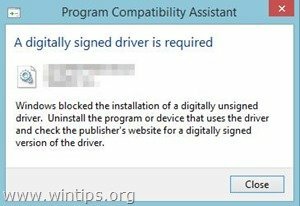
Как отключить принудительное использование подписи драйверов в Windows 8.1, Windows 8, Windows 7, Windows Server 2008 или Windows Vista.
Внимание: Имейте в виду, что отключение принудительного использования подписи драйверов представляет собой угрозу безопасности, и вы должны отключить его. только если вы уверены, что драйвер или программа, которые вы хотите установить и запустить, являются надежными и законный.
Решение 1. Отключите подпись драйвера один раз.
Решение 2. Полностью отключите подпись драйвера.
Решение 1. Отключите подпись драйвера один раз. *
* Примечание: Используйте это решение, чтобы отключить принудительное использование подписи драйвера только один раз, чтобы установить неподписанный драйвер (например, старый драйвер принтера).
Шаг 1. Войдите в меню дополнительных параметров.
Windows 7 и Vista
Чтобы войти в меню дополнительных параметров в ОС Windows 7 и Vista:
- Закройте все программы и перезагружать твой компьютер.
- Нажмите "F8"во время загрузки компьютера до появления логотипа Windows.
- Когда "Меню дополнительных параметров Windows"появится на экране, используйте клавиши со стрелками на клавиатуре, чтобы выделить"Отключить принудительное использование подписи драйверов", А затем нажмите"ВХОДИТЬ".
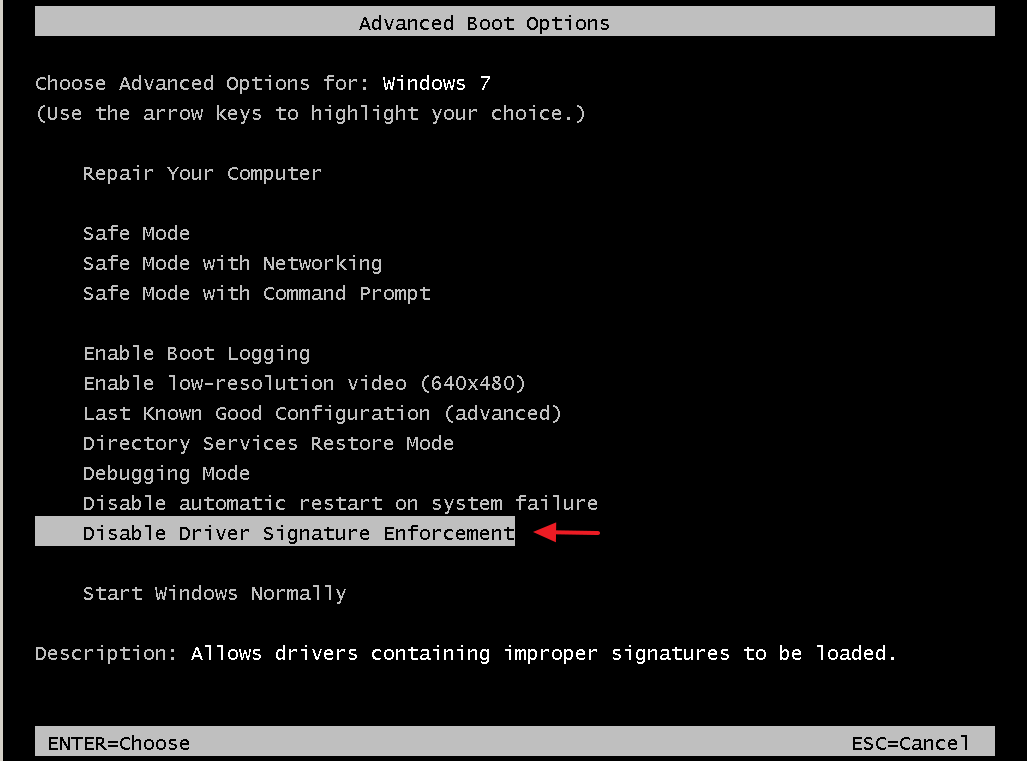
Windows 10, 8 и 8.1
Чтобы войти в меню дополнительных параметров в ОС Windows 10, 8.1 и 8:
1. Щелкните правой кнопкой мыши в Windows Начинать кнопка  и выберите Завершить работу или выйти.
и выберите Завершить работу или выйти.
2.Нажмите и ДЕРЖАТЬ вниз по СДВИГ ключ, а затем нажмите Начать сначала.

3. Когда Windows перезагрузится, нажмите «Устранение неполадок” .
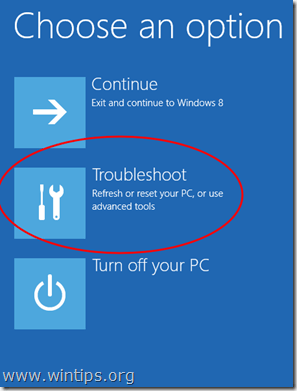
4. В "Варианты устранения неполадок"Экран, выберите"Расширенные опции”.

5. В "Расширенные опции», Выберите«Параметры запуска”.
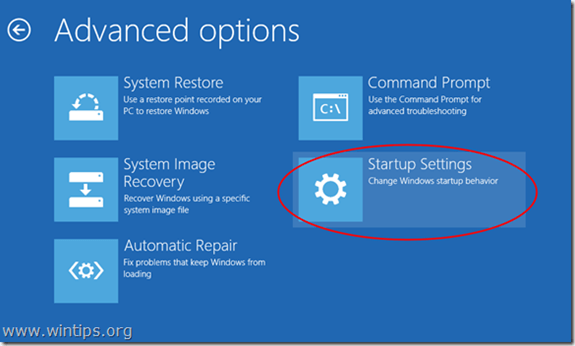
6. В "Параметры запуска»Нажмите«Начать сначала”.

7. После перезапуска выберите "Отключить принудительную подпись драйверов"вариант и нажмите Входить. *
* Примечание: Если вы видите экран ниже (Параметры запуска), нажмите "F7" (или "7») На клавиатуре, чтобы выбрать«Отключить принудительную подпись драйверов" вариант.

8. Затем приступайте к установке неподписанного драйвера. Во время процедуры установки Windows сообщит вам, что не может подтвердить издателя этого программного обеспечения драйвера. На этом этапе игнорируйте предупреждающее сообщение и выберите «Все равно установите этот драйвер.», Чтобы завершить установку.
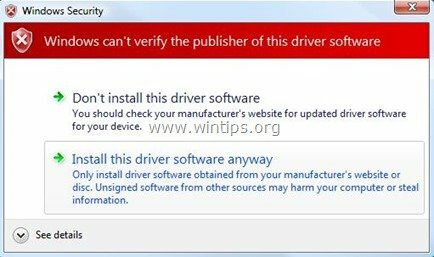
Обычно установка должна выполняться без ошибок. Имейте в виду, что после перезапуска принудительное использование подписи драйверов будет снова включено, чтобы избежать угроз безопасности. Если вы хотите, чтобы принудительное использование подписи драйверов всегда было отключено, необходимо применить решение 2.
Решение 2. Полностью отключите подпись драйвера. *
*Примечание: Используйте это решение только в том случае, если вы хотите, чтобы принудительное использование подписи драйверов всегда было отключено. (например, если вы всегда хотите запускать старое законное программное обеспечение).
В этом решении мы собираемся изменить параметры загрузчика Windows с помощью инструмента BCDEDIT.
Шаг 1. Отключите безопасную загрузку в BIOS.
1. Включите компьютер и запустите настройки BIOS SETUP.
2. В BIOS запрещать в Безопасная загрузка вариант. (настройка обычно находится в Безопасность раздел или в Параметры загрузки раздел)
Шаг 2. Измените загрузчик Windows.
- Чтобы изменить загрузчик, откройте «Командная строка”В административном режиме:
1. Щелкните правой кнопкой мыши в Windows Начинать кнопка  и выберите «Командная строка (администратор)”.
и выберите «Командная строка (администратор)”.
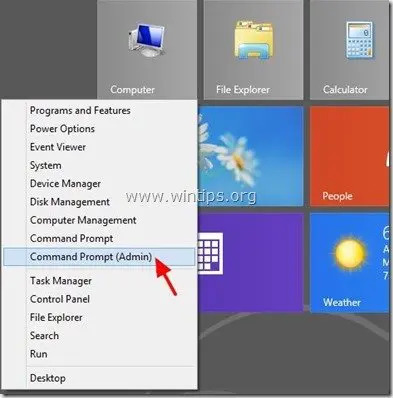
2. Выбирать "да" в Контроль учетных записей пользователей" предупреждающее сообщение:
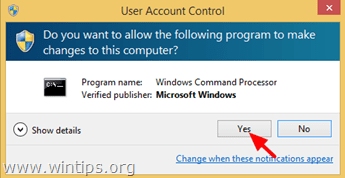
3. В окне командной строки введите следующую команду и нажмите «Входить”:
- bcdedit / установить тесты
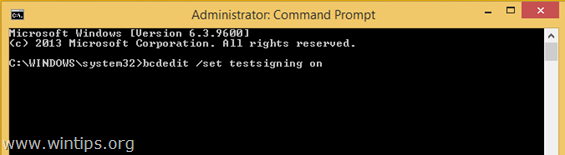
Вы должны получить сообщение «Операция успешно завершена».
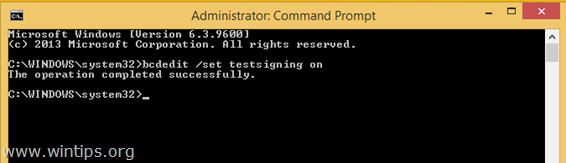
4. Закройте окно командной строки и начать сначала твой компьютер.
С этого момента вы сможете без проблем установить или запустить любой неподписанный драйвер или программу.
Как включить принудительное использование подписи драйверов.
1. Если вы хотите включить принудительное использование подписи драйверов в будущем и избежать угроз безопасности, откройте «Командная строка»С повышенным правами снова.
2. Введите следующую команду и нажмите «Входить”
- bcdedit / set testsigning off
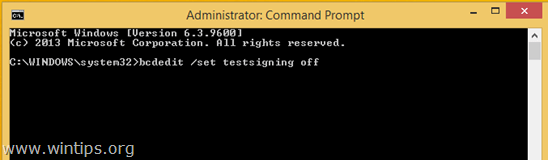
Вы должны получить сообщение «Операция успешно завершена».
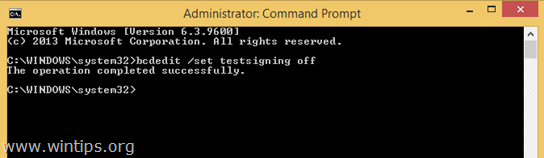
3. Закройте окно командной строки и начать сначала твой компьютер.
4. Установите неподписанный драйвер. *
* Примечание: Если вы по-прежнему не можете установить неподписанные драйверы, то:
1. Откройте командную строку с правами администратора и введите эту команду:
- bcdedit / установить nointegritychecks ON
2. Начать сначала твой компьютер
3. Установите неподписанный драйвер.
Чтобы снова включить подписывание драйверов устройства, снова введите: bcdedit / set nointegritychecks OFF
Вот и все!
Я забронирую старый dell Inspiron 600 с Win7 Home Premium с интернет-адаптером Atheros 1506 (IA). когда я обновлял BIOS, драйверы и ОС, я потерял IA из-за проблемы с цифровой подписью (код 52). Ваше пошаговое решение завершило неделю загрузки / выгрузки, включения / отключения ч / б, а также драйверов, как было указано помощником службы поддержки Dell и некоторыми «экспертами» по MicroSoft. Теперь, это миллертайм, спасибо
Мое решение, если есть w7, обновил w10, бесплатно, затем сбой, проверьте это, диспетчер устройств, покажите скрытые драйверы, перейдите в jraid, sys, установите автоматический, (сработал для меня) или отключен, проблем больше нет.
Чтобы установить черный / синий экран, удерживайте f4, затем перейдите к f8, удерживайте, затем выберите принудительное отключение драйвера… хорошо?
Кто-нибудь знает, как попасть в меню F8 или F7 на Surface Book, если клавиатура не отвечает?
Или как обеспечить загрузку Surface Book с загрузочного USB? Я изменил порядок загрузки в UEFI, но он по-прежнему не загружается с USB
При выполнении решения 1 я перехожу к шагу 7, но каждый раз, когда я нажимаю 7 или F7, он просто автоматически перезагружает мой компьютер и не переходит к шагу 8? Я следовал вашим шагам и несколько раз, и это происходит каждый раз.
ПОМОЩЬ У меня ПРОБЛЕМА VOxALDRIVER64.SYS ВИНТ МОИ Динамики Нет звука
когда я захожу в диспетчер устройств, он желтый! треугольник предупреждающий символ, можете ли вы помочь мне исправить эту ОС: WINDOWS 7 XP ULTIMATE я установил воксальный звуковой чейнджер, я думаю, я понял это из-за того, что он говорит, что он не проверен это было проверено раньше, но воксальный звуковой чейнджет добавил еще одну файловую штуку, и эта файловая штука не проверена, и теперь у меня нет звука даже с наушники
У меня проблема с тестовым режимом Windows 8 build 9200, и я искал, как удалить ее с помощью метода в cmd, я не помню, как это было, и после того, как я это сделал, я перезапустил свой ноутбук, он перешел в автоматический ремонт и восстановление, и это заняло около 30 минут, и я нажал клавишу f7, которая отключила подпись или что-то еще, затем я смог войти в свой ноутбук, и я попробовал метод 2 и работал СПАСИБО !!!
Я пытался установить W7pro на ноутбук с 8.1, который автоматически обновился до W10. Вроде W10 затирать не будет.
Ни одно ваше решение 1 или 2 не сработало, и я получаю следующее сообщение:
C: \ WINDOWS \ system32> bcdedit / set testsigning on
Произошла ошибка при установке данных элемента.
Значение защищено политикой безопасной загрузки и не может быть изменено или удалено.
Будем признательны за ваш совет.
Я думаю, что правильная команда для полного ОТКЛЮЧЕНИЯ подписи драйвера (метод 2):
bcdedit / set testsigning OFF
И, конечно же, в Windows 7 обязательно запускайте CMD promt от имени администратора ...
Джуди М.
10 августа 2016 в 9:11
Прошу прощения, но я пробовал оба решения, но ничего не вышло. У меня был ноутбук HP с Win pro 7. Проблемы с материнской платой. Вышел купил ленова идеапад 300 с Win 10. Я хочу win pro 7. Я успешно разбил диск C. Поехал ставить win pro 10 с диска. Проходит через 1 и 2, а затем перезапускается и появляется сообщение об ошибке о проверке подписи. Пробовал мат минимум 6 раз и та же ошибка. Я пробовал метод для выигрыша 7 и для выигрыша 10 и тех же результатов. Что еще можно сделать?
Извините, но когда я нажимаю «Перезагрузка» в настройках запуска, появляется сообщение, что мне нужно ввести ключ восстановления или что-то в этом роде… (я использую Surface RT).
¿Что это такое и что я могу сделать?
Я плохо разбираюсь в компьютерах и в этом программном обеспечении, но я случайно сталкивался с этим уведомлением "не могу проверить", когда пытался загрузить программное обеспечение, поэтому я поискал в Google, и оно привело меня сюда.
Я попытался выполнить «Решение 1», чтобы минимизировать потенциальные риски, но у меня возникла проблема, когда я набрал «shutdown / r / o», потому что ничего не произошло. Мне интересно, набрал ли я неправильную команду или что-то не так. Я использую Windows 7
Здравствуйте, я пропустил более 1 часа для этой проблемы... Я ИСПРАВИЛ только затем ИЗМЕНИЛ в настройках BIOS в разделе «Безопасность» «сохранить загрузку» с включенного на ОТКЛЮЧЕНО. (Я рекомендую в биографии посмотреть на правый экран для получения более подробной информации и внимательно прочитать что-нибудь вроде «Подпись», «Загрузка программного обеспечения безопасности». к этому времени я использую Toshiba, но я надеюсь, что должен работать и с другими ноутбуками) удачи.
Это очень хорошая статья, в которой содержится подробная информация. Спасибо за эту красивую статью, которую действительно приятно читать. Я должен признать, что вы один из лучших блоггеров, которых я когда-либо видел. Спасибо за размещение этой информативной статьи, которая является отличным примером того, как Windows не может проверить цифровую подпись для этого файла. Я очень ценю это и думаю, что вы понравитесь людям.